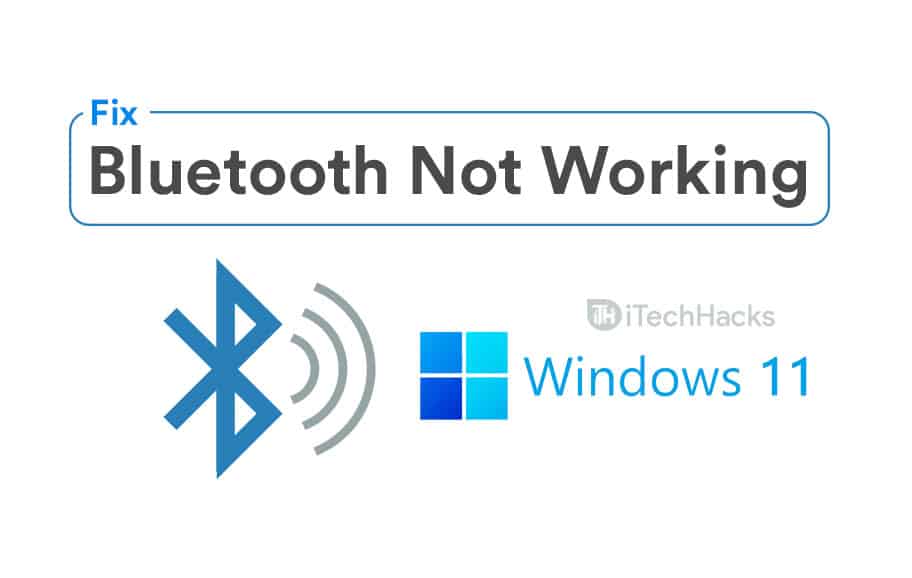Pgsharp è uno strumento popolare che aiuta i giocatori di Pokemon Go a falsificare la loro posizione, rendendo più facile catturare Pokemon senza muoversi. Tuttavia, alcuni utenti devono affrontare un problema in cui PGSharp si blocca sulla schermata di caricamento, impedendo loro di utilizzare l'app. Questo può essere davvero frustrante, soprattutto quando sei ansioso di giocare.
In questo post sul blog, condivideremo semplici suggerimenti e soluzioni per aiutarti a risolvere il problema "PGSharp bloccato sulla schermata di caricamento". Che si tratti di un piccolo problema tecnico o di un problema più grande, queste correzioni ti aiuteranno a tornare al gioco in modo rapido e fluido.
Parte 1. Cause comuni di pgsharp bloccato sullo schermo di caricamento
Se vedi la schermata di caricamento e PGSharp non funziona, non sei solo. Ci sono alcuni motivi comuni per cui PGSharp potrebbe rimanere bloccato sulla schermata di caricamento mentre gioca a Pokemon GO.
Abbattiamo alcune delle cause più frequenti.
A. Problemi del server Pgsharp
A volte, PGSharp potrebbe avere difficoltà a connettersi ai suoi server, facendolo bloccare. Ciò può accadere se i server PGSHARP sono inattivi per manutenzione o per avere un traffico elevato. In tali casi, è una buona idea verificare se ci sono interruzioni del server note. Sfortunatamente, quando il problema è sul lato server, in attesa che il servizio restituisca è di solito l'unica opzione.
B. Problemi di connettività Internet
La connessione Internet scarsa o instabile è un'altra causa comune di pgsharp che non funziona. Se il segnale Wi-Fi o Mobile Data è debole o continua a scendere, l'app può avere difficoltà a caricare. Per risolvere questo problema, prova a passare da dati Wi-Fi e mobili o reimpostare il router. Puoi anche provare a avvicinarti al tuo segnale Wi-Fi per una migliore connettività.
C. Compatibilità app
A volte, PGSHARP potrebbe non essere compatibile con il tuo dispositivo o il suo sistema operativo. Aggiornamenti a Pokemon GO o il software del tuo telefono può creare problemi di compatibilità, portando a bloccare PGSHARP nella schermata di caricamento. Assicurati sempre che la tua app PGSharp sia aggiornata all'ultima versione e controlla se il tuo dispositivo soddisfa i requisiti di sistema dell'app.
Parte 2. Come correggere pgsharp bloccato sulla schermata di caricamento
Se la tua app PGSharp è bloccata nella schermata di caricamento, ci sono alcuni semplici passaggi che puoi intraprendere per risolverlo. Ecco come puoi risolvere i problemi e riportare le cose alla normalità:
A. Controlla la tua connessione Internet
Una connessione Internet debole o instabile può far rimanere bloccato PGSHARP. Innanzitutto, assicurarsi che il tuo dispositivo sia connesso a Internet, tramite Wi-Fi o dati mobili. Se stai usando Wi-Fi, controlla se funziona correttamente testandolo con un'altra app o sito Web. Potresti voler ripristinare il router o passare ai dati mobili per vedere se la connessione migliora. Una connessione stabile è la chiave per eseguire il pgsharp senza intoppi.
B. Riavvia il dispositivo Pokemon Go
A volte, un semplice riavvio può risolvere il problema. Il riavvio del telefono o del tablet può aiutare a chiarire eventuali problemi di software temporanei che potrebbero influire su PGSHARP. Per riavviare, tenere premuto il pulsante di accensione, scegliere l'opzione "Riavvia" e attendere che il tuo dispositivo riaccenda. Una volta tornato, prova ad aprire di nuovo PGSharp per vedere se il problema viene risolto.
C. Cancella la cache dell'app pgsharp
Nel tempo, le app archiviano dati temporanei (cache) che a volte possono causare problemi. La cancellazione della cache delle app PGSharp può spesso risolvere problemi come essere bloccati sulla schermata di caricamento. Per cancellare la cache, vai alle impostazioni del tuo dispositivo, trova la sezione "Apps" o "Gestione applicazioni", individua pgsharp e seleziona "Cancella cache". Dopo aver cancellato la cache, riavviare l'app e vedere se ora si carica correttamente.
D. Aggiorna e riavvia pgsharp
Una versione obsoleta di PGSHARP potrebbe causare il problema della schermata di caricamento. Controlla se è disponibile una nuova versione dell'app. Visita il sito Web ufficiale di PGSHARP o l'App Store per scaricare l'ultimo aggiornamento. Dopo l'aggiornamento, riavvia il dispositivo e prova a lanciare di nuovo PGSharp. Gli aggiornamenti spesso sono dotati di correzioni di bug che possono risolvere problemi come questo.
E. Disinstalla e reinstalla pgsharp
Se nessuno dei metodi precedenti funziona, la disinstallazione e la reinstallazione di PGSHARP potrebbe essere la soluzione. Innanzitutto, disinstallare l'app dal tuo dispositivo. Quindi, visitare il sito Web ufficiale di PGSHARP per scaricare l'ultima versione. Dopo aver reinstallato l'app, accedi e verifica se il problema della schermata di caricamento viene risolto. Questo processo aiuta a aggiornare completamente l'app, a chiarire eventuali problemi nascosti.
Seguendo questi passaggi, dovresti essere in grado di risolvere il problema della schermata di caricamento di PGSHARP e tornare a godersi l'app.
Suggerimento professionale: la migliore alternativa su PGSharp Pokemon Go Spoofer - AnyGo
Se sei stanco che PGSharp si blocchi sulla schermata di caricamento, qualsiasi cambio di posizione è la soluzione perfetta per te. Questo cambio di posizione GPS di facile utilizzo ti consente di spostare la tua posizione in qualsiasi parte del mondo senza problemi. Funziona sia per i dispositivi iOS che per Android e puoi simulare il movimento GPS per app come Pokemon Go, Niantic Games e altro ancora. Con qualsiasigo, teletrasportarsi in qualsiasi luogo o pianificare un percorso personalizzato è un gioco da ragazzi. Altamente raccomandato per il fissaggio di pgsharp bloccato sui problemi di caricamento della schermata, AnyGo garantisce un gioco regolare pur rimanendo al sicuro.
Itoolab Anygo
Migliore cambio di posizione GPS
Provalo libero
Acquista ora
Provalo libero
Acquista ora
Provalo libero
Acquista ora
Provalo libero
Acquista ora
Disponibile per:
168.282Le persone l'hanno scaricato.
- Cambio di posizione iPhone/iPad di prim'ordine senza jailbreak.
- Pokemon GPS falsi vai su dispositivi Android e iOS.
- Simula il movimento GPS lungo qualsiasi percorso personalizzato con joystick.
- Supporta pienamente gli ultimi iOS 18/Android 15.
- Raccogli e importa file di rotta GPX popolari per il prossimo utilizzo.
Passaggio 1Scarica e installa iToolab AnyGo sul tuo computer (Windows o Mac) e apri qualsiasigo e collega il telefono al computer utilizzando un cavo USB o un WiFi.
Passaggio 2Una volta connesso, selezionare "Teletrasporto" nel menu AnyGo e immettere la posizione desiderata.
Passaggio 3Premi "Vai" per teletrasportare istantaneamente il tuo dispositivo nella nuova posizione.
Questo è tutto! Ora, puoi facilmente cambiare la tua posizione GPS e goderti i tuoi giochi senza preoccuparti dei problemi di PGSHARP.
Parole finali
Se stai affrontando la frustrazione che PGSharp è bloccato sulla schermata di caricamento, AnyGo è l'alternativa perfetta. Con la sua configurazione facile, lo spoofing GPS affidabile e la capacità di simulare il movimento, qualsiasi punto di luogo di posizione si distingue come una scelta migliore per gli utenti iOS e Android. Sia che tu voglia teletrasportarsi in una nuova posizione o creare un percorso personalizzato, questo strumento lo rende semplice ed efficiente.
Dì addio ai problemi di pgsharp e goditi un gameplay regolare con AnyGo. Se stai cercando una soluzione affidabile, AnyGo è altamente raccomandato per un'esperienza senza soluzione di continuità.
Un clic per modificare la posizione GPS
389.390.209
persone scaricate
per Windows 11/10/8/7
Disponibile per Mac
per Mac 10.12 o successivo
Disponibile per la vittoria